Page 1

Studio Manager V2 02R96 Editor
取扱説明書
ご注意
・ このソフトウェアおよびPDF形式の取扱説明書の著作
権はすべてヤマハ株式会社が所有します。
・ このソフトウェアおよびPDF形式の取扱説明書の一部
または全部を無断で複製、改変することはできません。
・ 市販の音楽データは、私的使用のための複製など著作
権法上問題にならない場合を除いて、権利者に無断で
複製または転用することを禁じられています。ご使用
時には、著作権の専門家にご相談されるなどのご配慮
をお願いします。
・ このソフトウェアおよびPDF形式の取扱説明書を運用
した結果およびその影響については、一切責任を負い
かねますのでご了承ください。
・ このソフトウェアのCD-ROM は、オーディオ用ではあ
りません。一般のオーディオ用CDプレーヤーでは絶対
に使用しないでください。
・ このPDF形式の取扱説明書に掲載されているイラスト
や画面は、すべて操作説明のためのものです。したがっ
て、最終仕様と異なる場合がありますのでご了承くだ
さい。
・ アプリケーションのバージョンアップなどに伴うシス
テムソフトウェアおよび一部の機能や仕様の変更につ
いては、別紙または別冊で対応させていただきます。
商標について
・ Macintosh, Apple および Power Macintosh は、米国
Apple Computer, Inc.の米国およびその他の国におけ
る登録商品です。
・ 「MIDI」は社団法人音楽電子事業協会 (AMEI) の登録商
標です。
・ その他記載の社名および製品名は、各社の商標および
登録商標です。
YAMAHAプロオーディオホームページ
http://proaudio.yamaha.co.jp/
目次
基本操作とセットアップ . . . . . . . . . . . . 2
Studio Manager の起動と設定 . ........... 2
Studio Manager の終了 ................ 3
エディターの設定 .................... 4
Studio Manager の同期 ................ 5
Offline Edit 機能 ..................... 6
セッションの操作 .................... 6
Undo/Redo 機能 ..................... 7
その他の機能 . . ..................... 8
ウィンドウ . . . . . . . . . . . . . . . . . . . . . 9
Master ウィンドウ.................... 9
Layer ウィンドウ.................... 10
Selected Channel ウィンドウ . .......... 14
Library ウィンドウ ................... 19
Patch Editor ウィンドウ ............... 21
Surround Editor ウィンドウ. . . .......... 26
Timecode Counter ウィンドウ. .......... 27
Effect Editorウィンドウ ............... 27
Meter ウィンドウ ................... 28
ショートカット . . . . . . . . . . . . . . ...29
ウィンドウ 基本操作
ショートカット
索 引
・ Windowsは米国Microsoft Corporationの米国およびそ
の他の国における登録商品です。
・ Mac OSは米国Apple Computer, Inc.の米国およびそ
の他の国における商標です。
索 引.......................30
* 仕様は改良のため予告なく変更することがあります。
Studio Manager V2 02R96 Editor取扱説明書
1
Page 2

基本操作とセットアップ
メニュー/ボタン名の表記について
Windows とMacintoshでメニューやボタンの名称が異なる場合、この取扱説明書では
Windowsでの名称 (Macintoshでの名称) という形で表記します。
Studio Managerを使用するためには以下の操作が必要です。
「Studio Managerの起動」→「エディターの設定」→「Studio Managerの同期」
Studio Managerの起動と設定
1 Studio Managerを起動します。
Windows 2000:[スタート]ボタンをクリックした後、[プログラム ->YAMAHAStudioManager ]
の順にマウスカーソルを合わせ、[Studio Manager]をクリックします。
Windows XP:[スタート]ボタンをクリックした後、[すべてのプログラム -> YAMAHA Studio
Manager ]の順にマウスカーソルを合わせ、[Studio Manager]をクリックします。
MacOS X:[Applications -> YAMAHA -> Studio Manager ]の順にフォルダを開き、[Studio
Manager]をダブルクリックします。
基本操作ウィンドウ
2 エディットする機器を選択します。
インストールされている本体の名称が Device Editor セク
ションにリスト表示されます。
エディットしたい機器を選択して、[Add ->]ボタンをクリッ
クします。
選択された機器がWorkspaceセクションに表示されます。
ノート:同じ設定を繰り返し使うときは、エディットする
機器が Workspace セクションに表示されている状態で
[Set Default]ボタンをクリックすると、次回からはその機
器が選択された状態でStudio Managerが起動します。
3 MIDIポートを選択します。
[MIDI Ports] ページを開いて、本体が接続されている MIDI
In/Out/Thruの各ポートを設定します。
ノート:Studio ManagerでMIDIポートを有効にするには、
この設定とは別にエディターでも MIDI ポートを選択する
必要があります。
エディターでの設定方法は4ページの「エディターの設定」
をご参照ください。
ショートカット
索 引
Studio Manager V2 02R96 Editor取扱説明書
2
Page 3

4 [OK]をクリックします。
Studio Managerのホストウィンドウが表示されます。
Studio Managerホストウィンドウ
基本操作ウィンドウ
5エディ ットする本体のアイコンをダブルクリックして、その本体用のエディ
ターを開きます。
Studio Managerの終了
ホストウィンドウで「File」メニューから「Exit(Quit)」を選択します。
変更内容がすべて保存されていれば、すべてのウィンドウが閉じ Studio Managerが終了します。一
部でも変更内容が保存されていないと、その内容を保存するかどうかを確認するメッセージが表示
されます。[Yes]をクリックすると内容を保存してから終了します。[No]をクリックすると保存せず
に終了します。また、[Cancel]をクリックすると操作が中止されます。ホストウィンドウの[ 閉じる]
ボタン(クローズボックス)をクリックしても、Studio Managerを終了できます。
ショートカット
索 引
Studio Manager V2 02R96 Editor取扱説明書
3
Page 4

エディターの設定
以下の内容は開いているすべてのエディターで個別に設定する必要があります。
ノート:以下の設定の前にMIDIポートの選択 ( 2ページ ) をすませてください。
システムのセットアップ
セットアップ画面を開くには、「File」メニューから「System Setup」を選択します。
Input portとOutput portは必ず設定してください。
基本操作ウィンドウ
Macintoshのセットアップ画面Windowsのセットアップ画面
Input port/Output port: Studio Managerが本体と通信するポートを選択します。
ノート:2ページの手順3と同じMIDIポートを選択します。
Console Device ID: Studio Managerは専用のIDを持つ最高8台までの本体のうち任意の1台をコ
ントロールできます。コントロールしたい本体のIDを選択します。
Channel Select: チャンネル選択をリンクするかどうかを設定します。「PC -> Console」にチェッ
クが入っていると、Studio Managerで選択したチャンネルと同じチャンネルが本体でも選択されま
す。「Console -> PC」にチェックが入っていると、本体で選択したチャンネルがStudio Managerでも
選択されます。
Confirmation: ストア、リコール、パッチ時に確認のダイアログボックスを表示させるかを設定し
ます。
Layer Select: レイヤー選択をリンクするかどうかを設定します。「PC -> Console」にチェックが
入っていると、Stud io Manager で選択したレイヤーと同じレイヤーが本体でも選択されます。
「Console -> PC」にチェックが入っていると、本体で選択したレイヤーがStudio Managerでも選択
されます。
Window Control from Console: Studio Manager のウィンドウのオープン / クローズを本体の
USER DEFINED KEYSでリモートコントロールできます。この操作を有効にするかどうかを設定し
ます。
ショートカット
索 引
Studio Manager V2 02R96 Editor取扱説明書
4
Page 5

コンソールのセットアップ
セットアップ画面を開くには、「File」メニューから「Console Setup」を選択します。
02R96 Editor画面
Surround Mode:サラウンドモード(STEREO、3-1、5.1、6.1)を選択します。
Pair Mode:フェーダーのペアをHorizontalとVerticalのどちらにするか選択します。
Channel Copy Parameter:チャンネルをコピーするときに、対象となるパラメーターを選択し
ます。
基本操作ウィンドウ
Studio Managerの同期
Studio Managerを起動した時点では、本体とStudio Managerでパラメーターの設定が異なっていま
す。このため、最初に本体とStudio Managerの設定を合わせる必要があります。これを本体とStudio
Managerの同期と呼びます。この操作は以下の手順で行ないます。
1 ホストウィンドウで「Synchronize」→「Total Recall...」を選択します。
次の画面が表示されます。
ショートカット
索 引
2 本体とStudio Managerのどちらの状態に合わせるか選択します。
「To Hardware」…Studio Managerの状態を本体にコピーします。
「From Hardware」…本体の状態をStudio Managerにコピーします。
Studio Manager V2 02R96 Editor取扱説明書
5
Page 6

3 「OK」をクリックします。
同期中は本体を操作しないでください。
ノート:
・ 各エディターで「Synchronization」メニューから「Re-synchronize」を選択すると、エディ
ターごとに同期がとれます。このとき、「All Lib」のチェックボックスでシーンやライブラリー
データを同期させるかどうかを選択できます。
ホストウィンドウで同期をとった場合、シーンやライブラリーデータは無条件で同期します。
・ 本体の通信関連の設定(たとえば、MIDI、リモートレイヤー、マシンコントロール)は「To
Hardware」の同期操作に影響されることはありません。これはStudio Managerに使用する通
信ポ−トを保護するためです。
Offline Edit 機能
本体と Studio Managerを連動させたくない場合は、各エディターで「Synchronization」メニュー→
「Offline Edit」を選択します。Offline Editで編集した内容を本体に反映させたいときは、本体とStudio
Managerの同期で「To Hardware」を選択します。
Masterウィンドウの[ONLINE]/[OFFLINE]ボタンでも、Offline Editを選択できます。
基本操作ウィンドウ
セッションの操作
Studio Manager では、シーン/ライブラリーデータなどを含む本体のすべてのミックス設定をセッ
ションと呼びます。セッションの操作方法は次のとおりです。
新規セッションを作成する 「File」メニュー→「New (Session)」
保存されているセッションを開く 「File」メニュー→「Open (Session)」
開いているセッションを保存する 「File」メニュー→「Save(Session)」
開いているセッションを新しい名前で保存する 「File」メニュー→「Save(Session)As...」
ノート: 現在のオートミックスまたはY56Kカード(オプション)の設定を含めてセッションを
保存する場合は、保存する前に「From Hardware」の同期を実行しておく必要があります。
ホストウィンドウでセッションを保存すると、選択されているすべてのエディターの設定が 1 つの
ファイルに保存されます(このファイルの拡張子は".YSM"になります)。
各エディターのウィンドウでセッションを保存すると、そのエディターの設定だけがファイルに保
存されます。
エディターで保存できるファイル形式は 2種類あります。Studio Manager V2 用のもの(拡張子
".YSE")と、従来のStudio Managerと互換を持つもの(拡張子は本体によって変化)です。
拡張子 ".YSE"のファイル形式で保存したセッションは、従来の Studio Manager では開けませんの
で、ご注意ください。
ショートカット
索 引
ノート:
・ ホストウィンドウで新しいセッションを作成しようとしたり、保存されているセッションを
開こうとしたりした場合、現在開かれているセッションを保存するかどうかを確認するメッ
セージが表示されます。[Yes]をクリックすると内容を保存してからセッションを開きます。
[No]をクリックすると保存せずにセッションを開きます。また、[Cancel]をクリックすると
操作が中止されます。
・ スマートメディアに保存されているファイルは Studio Manager で正しく開けない場合があ
ります。このような場合はファイルを一旦ハードディスクなどにコピーしてから開いてくだ
さい。
Studio Manager V2 02R96 Editor取扱説明書
6
Page 7

Undo/Redo機能
直前(ひとつ前)の操作を取り消すことを Undo、直前の Undo を取り消すことを Redo と呼びます。
Undoを2回続ければ2つ前までの操作を、3 回続ければ3つ前までの操作を、というように操作をさ
かのぼって取り消すことができます。Undo/Redo機能の操作方法は次のとおりです。
Undo 「Edit」メニュー→「Undo」
Redo 「Edit」メニュー→「Redo」
ただし、以下の操作を行なった場合、それ以前の操作はUndo/Redoできなくなるか、矛盾が生じるた
めに正しくUndo/Redoされなくなります。
・ Studio Managerの終了
・ サラウンドモード(STEREO/3-1/5.1/6.1)の変更
・ ペアモード(Horizontal/Vertical)の変更
・ 本体とStudio Managerの同期
・ 新規セッションの作成
・ セッションのオープン/クローズ
・ セッションの保存
・ チャンネルのコピー/ペースト
・ チャンネルペアの作成/解除
・ シーン/ライブラリーのストア/リコール
・ Selected ChannelウィンドウGATE:[LINK]ボタンのオン/オフ
・ Selected ChannelウィンドウCOMPRESSOR:[LINK]ボタンのオン/オフ
・ Surround Editorウィンドウの[LINK]ボタンのオン/オフ
・ AUXセンドのモード(FIXED/VARIABLE)の変更(本体での操作)
・ オートミックスの記録/再生開始(本体での操作)
・ サンプリング周波数の変更(本体での操作)
・ User Assignable Layerの設定変更(本体での操作)
基本操作ウィンドウ
ショートカット
ノート:以下の操作はUndo/Redoの操作対象外です。これらの操作は取り消せません。
・Setup項目の変更
・Synchronization
・ウィンドウ のオープン/クローズ
・ウィンドウ のサイズの変更
ノート: Libraryウィンドウでは、1つ前の操作だけがUndo/Redoの対象になります。2つ以上前
の操作は取り消せません。
索 引
Studio Manager V2 02R96 Editor取扱説明書
7
Page 8
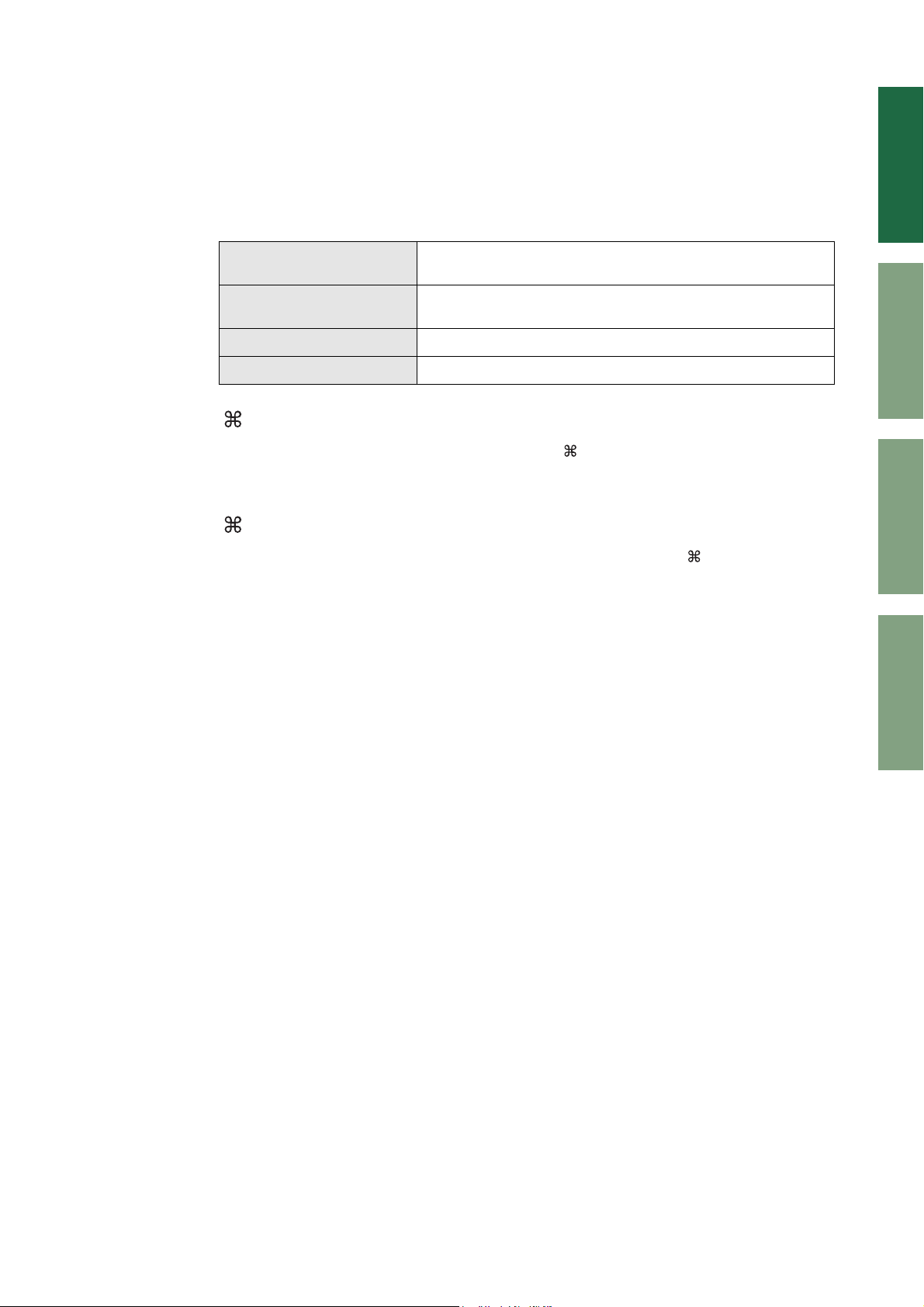
その他の機能
Copy/Paste機能
Studio Managerでは文字情報だけでなく、チャンネルの状態もCopy/Pasteできます。
このとき、どのパラメーターをCopyするかは「Console Setup」ウィンドウ(5ページ)で設定できます。
Copy/Paste機能の操作方法は次のとおりです。
基本操作ウィンドウ
文字を Copy
文字を Paste
チャンネルを Copy コピー元のチャンネルを右クリック ([control]+ クリック )→「Copy」
チャンネルを Paste ペースト先のチャンネル右クリック ([control]+ クリック )→「Paste」
コピー元の文字列を選択し、右クリック ([control]+ クリック )→
「Copy」
ペースト先にカーソルを置き、右クリック ([control]+ クリック )→
「Paste」
Ctrl( )+クリック
操作子や設定値にマウスカーソルを合わせ、[Ctrl]キー([ ]キー)を押したままクリックすると、プリ
セット値(インプットチャンネルのフェーダーは「-inf」、パンは「Center」など)に戻せます。
Ctrl( )+Shift+クリック
フェーダーやAUXセンドのノブなどにマウスカーソルを合わせ、[Ctrl]キー([ ]キー)と[Shift]キーを
押したままクリックすると、ノミナル値に設定できます。
ショートカット
索 引
Studio Manager V2 02R96 Editor取扱説明書
8
Page 9

ウィンドウ
Masterウィンドウ
1
Masterウィンドウでは、レイヤーの切り替えやステレオアウトのコントロールなどが行
なえます。このウィンドウを開くには、[Windows]メニューから[Master]を選択します。
[ONLINE]/[OFFLINE]ボタン
A
このボタンをクリックするたびにONLINE/OFFLINEの状態が切り替わります。
ノート:Studio Managerと02R96が接続されていない場合や接続に問題がある
場合は、このボタンをクリックしても、[OFFLINE]から[ONLINE]に切り替わりま
せん。
2
3
4
5
6
7
8
Studio Managerと02R96が正しく接続されていると、このインジ
ケーターが表示されます。この状態のとき、Stud io Manag er と
02R96のパラメーターが連動します。
Studio Managerと02R96が接続されていない場合、接続に問題が
ある場合、または Offline Edit が選択されている場合にこのインジ
ケーターが表示されます。この状態のときは Studio Manager と
02R96のパラメーターは連動しません。
メーター
B
サラウンドモードがSTEREOのときは、ステ
レオアウトの出力レベルを表示し、3-1 、
5.1、6.1のどれかのときはサラウンドプロ
セッサーに送るバスアウトのレベルを表示
します。サラウンドモード 3-1、5.1 および
6.1でのメーター表示は右の画面のように
なっています。
LAYERボタン
C
レイヤーを選択します。
[PAN CONTROL]ボタン
D
STEREO(ステレオモード)かSURR(サラウ
ンドモード)を選択します。インプットチャ
ンネルのパンコントロールは、STEREO 選択中は回転ノブ表示となり、SURR 選択
中はパングラフ上に丸印で表示されます。
3-1 5.1 6.1
ウィンドウ 基本操作
ショートカット
索 引
9
J
シーンナンバーディスプレイ
E
現在リコールされているシーンを表示します。
[AUTO]ボタン
F
ステレオアウトのオートミックスの状態を表示します。
[SELECT]ボタン
G
ステレオアウトを選択します。
H
[ON]ボタン
ステレオアウトをオン/オフします。オンにするとボタンがオレンジ色になります。
I
マスターフェーダー
ステレオアウトのフェーダーです。
J
フェーダー値
フェーダーの値をdB値で表示します。
Studio Manager V2 02R96 Editor取扱説明書
9
Page 10

Layerウィンドウ
02R96 EditorのLayerウィンドウには24 のチャンネルモジュールがあります。Layerウィンドウの表示は
MasterウィンドウのLAYERボタンで切り替えられます。
このウィンドウを開くには、[Windows]メニューから[Layer]を選択します。
ノート:
・ [View]メニューを使って、チャンネルストリップの表示を部分的にオン/オフできます。
・ Layer ウィンドウは複数開くことができます。2つ目以降のウィンドウのタイトルには [Locked]と表示
されます。[Locked]と表示されているウィンドウには、本体やMasterウィンドウで行なったレイヤ−変
更 が反映さ れませ ん。この ウィン ドウの レイヤー を変更 するには、ウィ ンドウを 右クリ ック
(<control>+クリック)して、[Layer]の項目から選択します。
インプットチャンネル
A
Masterウィンドウの[Layer]ボタンで[1-24]、[25-48]、[MASTER]のどれかを選択す
B
C
D
E
F
G
H
I
J
K
L
M
N
O
ると、インプットチャンネルが表示されます。
A
SOURCEパラメーター
このパラメーターをクリックして表示されるリストからインプットソースを選択
します。
B
ルーティングボタン
インプットチャンネル信号をバスアウトへ送ります。
C
[STEREO]ボタン
インプットチャンネル信号をステレオアウトへ送ります。
D
[DIRECT]ボタン
ダイレクトアウトへ送られるインプットチャンネル信号をオン/オフします。
E
ダイレクトアウトパラメーター
このパラメーターをクリックして表示されるリストから、ダイレクトアウトの送
り先を選択します。
ウィンドウ 基本操作
ショートカット
F
[PHASE]ボタン
チャンネル信号の位相を反転させます。
G
[INSERT]ボタン
インプットチャンネルインサートをオン/オフします。
H
[GATE]ボタン
インプットチャンネルのゲートをオン/オフします。
I
ゲートオープン/クローズインジケーター
ゲートがオープンか(緑)クローズか(赤)を表示します。
J
ゲートスレッショルド
ゲートのスレッショルド設定を表示します。スレッショルド値はドラッグして設
定します。
K
[COMP]ボタン
インプットチャンネルのコンプレッサーをオン/オフします。
L
コンプレッサー曲線
コンプレッサーの曲線を表示します。
M
[EQ]ボタン
インプットチャンネルのイコライザーをオン/オフします。
N
EQ曲線
イコライザーの曲線を表示します。曲線をドラッグすると設定変更ができます。
索 引
O
[DELAY]ボタン
インプットチャンネルのディレイ機能をオン/オフします。
Studio Manager V2 02R96 Editor取扱説明書
10
Page 11

P
ディレイパラメーター
ディレイ機能のディレイタイムをドラッグして設定します。
Q
チャンネル番号
チャンネル番号を表示します。番号をダブルクリックすると Selected Channel
ウィンドウが開きます。
R
AUXセクション
棒グラフをドラッグするか、グラフ上の任意のポイントをクリックし
てAUX センドのレベルを設定します。また、センド番号をクリックし
てそのAUXセンドをオン/オフします。
以下の表はAUXセンドのオン/オフとプリ/ポスト設定によって表示が
異なるAUXセンドコントロールを示したものです。AUXセンドのプリ
フェーダー/ ポストフェーダー切り替えは、Selected Channelウィン
ドウで設定します(15ページの「AUX SENDセクション」参照)。
P
T
W
Y
Q
R
S
V
X
Z
a
AUXセンドの状態 表示
オンまたはオフ、レベル設定なし 濃紺の棒グラフ
オフ、プリフェーダー 緑色のアウトラインでレベルを表示
オン、プリフェーダー 緑色の棒グラフでレベルを表示
オフ、ポストフェーダー オレンジ色のアウトラインをでレベル表示
オン、ポストフェーダー
S
パン/AUXセンドディスプレイ
ステレオあるいはサラウンドのパンポジションを表示し、AUX センドの設定中は
AUXセンドレベルをdBで表示します。
T
パンコントロール
インプットチャンネルのステレオまたはサラウンドのパンポジションを設定しま
す。MasterウィンドウのPAN CONTROLが[STEREO]のときはパンコントロール
が回転ノブ表示となり、[SURR]のときはパングラフ上に丸印で表示されます。サ
ラウンドパンポジションはこの丸印をドラッグして設定します。
LFEコントロール
U
サラウンドモード5.1および6.1の場合、サラウンドLFEチャンネルレ
ベルを設定します。Masterウィンドウの PAN CONTROLが[SURR]の
ときに表示されます。LFE チャンネルレベルの設定は、この棒グラフの
先端をドラッグするか、グラフ上の任意のポイントをクリックします。
[AUTO]ボタン
V
インプットチャンネルのオートミックスの状態を表示します。
オレンジ色の棒グラフでレベルを表示
ウィンドウ 基本操作
ショートカット
索 引
U
[SELECT]ボタン
W
インプットチャンネルを選択します。
[SOLO]ボタン
b
[ON]ボタン
Y
インプットチャンネルをオン / オフします。チャンネルがオンになるとこのボタンがオレンジ色になり
ます。
チャンネルのショートネーム
Z
チャンネルのショートネームを表示します。名前の変更はクリックしてタイプします。
チャンネルフェーダー/チャンネルメーター
a
インプットチャンネルのフェーダーです。フェーダーの右側のメーターで信号レベルを表示します。
フェーダー値
b
フェーダーの値をdB値で表示します。
X
インプットチャンネルをソロにします。チャンネルをソロにするとこのボタンが
オレンジ色になります。
Studio Manager V2 02R96 Editor取扱説明書
11
Page 12

アウトプットチャンネル
MasterウィンドウのLAYERボタンで[MASTER]を選択すると、バスアウト、AUXセン
ドの各チャンネルが表示されます。AUX センドのチャンネルには[STEREO]ボタンが
ありませんが、それ以外はバスアウトチャンネルと同じです。
A
A
B
C
D
E
F
G
H
I
J
K
L
M
N
[STEREO]ボタン(バスアウトのみ)
バスアウトをステレオアウトに送ります。
B
[INSERT]ボタン
AUX/バスアウトのインサートをオン/オフします。
C
[COMP]ボタン
バスアウトのコンプレッサーをオン/オフします。
D
コンプレッサー曲線
コンプレッサーの曲線を表示します。
E
[EQ]ボタン
バスアウトのイコライザーをオン/オフします。
F
EQ曲線
イコライザーの曲線を表示します。この曲線はドラッグして設定できます。
G
[DELAY]ボタン
バスアウトのディレイ機能をオン/オフします。
H
ディレイパラメーター
ディレイ機能のディレイタイムを設定します。ディレイタイムはドラッグして設
定します。
I
チャンネル番号
チャンネル番号を表示します。番号をダブルクリックすると Selected Channel
ウィンドウが開きます。
J
[AUTO]ボタン
バスアウトのオートミックスの状態を表示します。
K
[SELECT]ボタン
バスアウトを選択します。
ウィンドウ 基本操作
ショートカット
索 引
O
P
L
[SOLO]ボタン
バスアウトをソロにします。ソロにするとこのボタンがオレンジ色になります。
M
[ON]ボタン
バスアウトをオン/オフします。オンにするとこのボタンがオレンジ色になります。
N
チャンネルのショートネーム
チャンネルのショートネームを表示します。名前の変更はクリックしてタイプし
ます。
O
チャンネルフェーダー/チャンネルメーター
バスアウトのフェーダーです。フェーダーの右側のメーターで信号レベルを表示
します。
P
フェーダー値
フェーダーの値をdB値で表示します。
Studio Manager V2 02R96 Editor取扱説明書
12
Page 13

リモートチャンネル
MasterウィンドウのLAYERボタンで[REMOTE]を選択すると、リモートチャンネルが
表示されます。
A
チャンネル番号
チャンネル番号を表示します。番号をダブルクリックすると Selected Channel
ウィンドウが開きます。
B
[SELECT]ボタン
リモートチャンネルを選択します。
C
[ON]ボタン
リモートチャンネルをオン/オフします。オンになるとこのボタンがオレンジ色に
なります。
ノート: 本体のリモートターゲットがUSER DEFINEDの場合、REMOTEページ
で割り当てた機能を[ON]ボタンとチャンネルフェーダーで操作できます。
D
リモートターゲット名
本体で選択したリモートターゲットを表示します。
A
E
チャンネルフェーダー
リモートチャンネルのフェーダーです。
ノート: 本体のリモートターゲットがUSER DEFINEDの場合、REMOTEページ
で割り当てた機能を[ON]ボタンとチャンネルフェーダーで操作できます。
ウィンドウ 基本操作
B
C
D
E
F
F
フェーダー値
フェーダーの値を0〜127で表示します。
リモートターゲットがUser Assignable Layerの場合
アサインされているチャンネルの画像が表示されます。これらの詳細については、イ
ンプットチャンネル(10ページ)やアウトプットチャンネル(12ページ)をご参照くだ
さい。また、Group Master Faderがアサインされている場合は、[AUTO][SOLO][ON]
の各ボタンとフェーダーだけが表示されます。
ショートカット
索 引
Studio Manager V2 02R96 Editor取扱説明書
13
Page 14

Selected Channelウィンドウ
Selected Channelウィンドウでは、選択中のチャンネルの詳細なエディットが行なえます。このウィンドウ
を開くには、[Windows]メニューから[Selected Channel]を選択します。Selected Channelの画面レイアウ
トには以下の5種類があります。
・ インプットチャンネル(下記参照)
・ バスアウト(16ページ参照)
・ AUXセンド(17ページ参照)
・ ステレオアウト(18ページ参照)
・ リモートチャンネル(19ページ参照)
ノート: Selected Channelウィンドウは複数開くことができます。2つ目以降のウィンドウのタイトルに
は[Locked]と表示されます。[Locked]と表示されているウィンドウからはLibrary ウィンドウを開けませ
ん。また以下の操作も反映されません。
・ Layerウィンドウのチャンネル選択([SELECT]ボタン)
・ Surround Editorウィンドウでの操作
インプットチャンネル
AB DC E F
ウィンドウ 基本操作
G H I
CHANNEL SELECT/INPUT PATCH/ LIBRARYセクション
A
チャンネル選択は、チャンネル IDをクリックして表示されるリストから選択するか、左右矢印のチャン
ネル選択ボタンをクリックします。チャンネル IDの下にはチャンネルのロングネームも表示され、これ
をクリックしタイプして名前の変更もできます。INPUT PATCH パラメーターはインプットソースを選
択します。インプット選択は、このパラメーターをクリックして表示されるリストから選びます。
[LIBRARY]ボタンをクリックするとChannel Libraryウィンドウが開きます。
ショートカット
索 引
GATEセクション
B
選択中のインプットチャンネルのゲートコントロールとグラフがあります。回転ノブでスレッショルド
レベル、レンジ、アタック、ディケイ、ホールドタイムを設定します。GRメーターはゲートに適用される
ゲインリダクションのレベルを表示します。[ON]ボタンはゲートをオン / オフし、[LINK]ボタンで選択
中のインプットチャンネルとペア対象のチャンネルのゲートをリンクします。KEY INパラメーターは
ゲートのトリガーソースを選択します。[LIBRARY]ボタンはGate Libraryウィンドウを開きます。
Studio Manager V2 02R96 Editor取扱説明書
14
Page 15

C
EQUALIZERセクション
選択中のインプットチャンネルのイコライザーコントロールとグラフがあります。回転ノブで各バンド
のゲイン、中心周波数、QとプリEQ減衰レベルを設定します。EQUALIZERグラフに表示されたEQ曲線を
ドラッグしてEQを設定することもできます。[ON]ボタンはイコライザーをオン/オフし、[TYPE]ボタン
でイコライザーのタイプを選択します。[LIBRARY]ボタンはEqualizer Libraryウィンドウを開きます。
D
DELAY/PHASEセクション
選択中のインプットチャンネルのディレイとフェイズのコントロールがあります。回転ノブでディレイ
タイム、フィードバックゲイン、ミックスバランス(ウェット/ドライのミックス)を設定します。[ON]ボ
タンでディレイ機能をオン/オフし、[PHASE]ボタンでチャンネルの信号位相を反転させます。
E
ROUTING/PAN/レベルセクション
選択中のインプットチャンネルのルーティング、パン、レベルのコントロール、[AUTO]/[SOLO]/[ON]
ボタンがあります。[ROUTING]ボタン(1〜8)はチャンネルをバスアウトに送り、[STEREO]ボタンは
チャンネルをステレオアウトに送ります。[DIRECT]ボタンはチャンネルからダイレクトアウトへの
ルーティングを設定し、その下にあるダイレクトアウトパラメーターでダイレクトアウトの送り先を選
択します。[F.PAN]ボタンはバスアウトのフォローパン機能をオン/オフし、[PAN]コントロールはチャ
ンネル信号を左右に振ります。[AUTO]ボタンはオートミックスの状態を表示します。[SOLO]ボタンは
チャンネルをソロにし、[ON]ボタンでチャンネルをオン /オフします。チャンネルフェーダーはチャン
ネルのレベルを設定します。フェーダーの右側に信号レベルを表わすメーターが、下に現在のフェー
ダーの値が表示されます。
F
AUX SENDセクション
選択中のインプットチャンネルのAUXセンド用コントロールがあります。回転ノブでAUXセンドのレベ
ルを設定し、このノブをクリックしてAUXセンドをオン/オフします。各AUXセンドの下にあるボタンは、
AUXセンドをプリフェーダーかポストフェーダーに設定します。またAUXセンドがペアになっているか
をハートのマークで表示します。
Fixedモードの場合は、AUXセンドレベルのノミナル値が固定されていて、ボタンでAUXセンドをオン/オ
フします。また、ペア時の偶数チャンネルではパンポジションを表示します。
ウィンドウ 基本操作
ショートカット
G
INSERTセクション
選択中のインプットチャンネルのインサートパラメーターがあります。[ON]ボタンでインサートをオ
ン/オフします。OUT/INパラメーターはインサートアウトの送り先、インサートインのソースをそれぞ
れ選択し、POSITIONパラメーターでインサートのチャンネル信号経路内での位置を指定します。
H
COMPRESSORセクション
選択中のインプットチャンネルのコンプレッサーコントロールとグラフがあります。回転ノブでスレッ
ショルドレベル、圧縮比、アタック / リリースタイム、出力ゲイン、ニーシェイプなどを設定します。GR
メーターはコンプレッサーで適用されるゲインリダクションのレベルを表示します。OUTメーターは出
力レベルを示します。[ON]ボタンはコンプレッサーをオン /オフし、[LINK]ボタンで選択中のインプッ
トチャンネルとペア対象のチャンネルのコンプレッサーをリンクします。POSITION パラメーターで選
択インプットチャンネルの信号経路におけるコンプレッサーの位置を指定します。また、インサートと
コンプレッサーが同じ位置に設定されているときは、ORDER パラメーターでそれぞれの順序を選択し
ます。[LIBRARY]ボタンをクリックするとコンプレッサーライブラリーが開きます。
I
PAIR/FADER GROUP/MUTE GROUPセクション
選択中のインプットチャンネルのペア、フェーダー、ミュートの各グループ機能があります。
ハートのマークをクリックしてチャンネルのペアを組んだり解除したりします。また
[FADER GROUP]ボタンでチャンネルをフェーダーグループに追加し、[MUTE GROUP]ボ
タンでチャンネルをミュートグループに追加します。
索 引
Studio Manager V2 02R96 Editor取扱説明書
15
Page 16

バスアウト
E F G
ACB D
ウィンドウ 基本操作
CHANNEL SELECTセクション
A
チャンネル選択は、チャンネル IDをクリックして表示されるリストから選択するか、左右矢印のチャン
ネル選択ボタンをクリックします。チャンネル ID の下にはチャンネルのロングネームも表示されます。
[LIBRARY]ボタンをクリックするとChannel Libraryウィンドウが開きます。
EQUALIZERセクション
B
選択中のバスアウトのイコライザーコントロールとグラフがあります。これはインプットチャンネルの
イコライザーセクションと同じです。詳細は15ページの「EQUALIZERセクション」をご参照ください。
DELAYセクション
C
選択中のバスアウトのディレイコントロールがあります。回転ノブでディレイタイムを設定し、[ON]ボ
タンでディレイ機能をオン/オフします。
TO STEREO/レベルセクション
D
選択中のバスアウトの[TO STEREO]ボタン、パン、レベルコントロール、[AUTO]/[SOLO]/[ON]ボタ
ンがあります。[TO STEREO]ボタンでバスアウトからステレオアウトへのルーティングを設定し、回転
ノブでバスからステレオへのセンドレベルとパンポジションを設定します。[AUTO]ボタンでオート
ミックスの状態を表示します。また[SOLO]ボタンはバスアウトをソロにし、[ON]ボタンでバスアウト
をオン/オフします。チャンネルフェーダーはバスアウトのレベルを設定します。フェーダーの右側に信
号レベルを表わすメーターが、下に現在のフェーダーの値が表示されます。
INSERTセクション
E
選択中のバスアウトのインサートパラメーターがあります。[ON]ボタンでインサートをオン/オフしま
す。OUT/IN パラメーターでインサートアウトの送り先、インサートインのソースをそれぞれ選択し、
POSITIONパラメーターでインサートのチャンネル信号経路内での位置を指定します。
ショートカット
索 引
COMPRESSORセクション
F
選択中のバスアウトのコンプレッサーコントロールとグラフがあります。インプットチャンネルのコン
プレッサーセクションと同じです。詳細は15ページの「COMPRESSORセクション」をご参照ください。
PAIR/FADER GROUP/MUTE GROUPセクション
G
選択中のバスアウトのペア、フェーダー、ミュートの各グループ機能があります。ハートの
マークをクリックしてチャンネルのペアを組んだり解除したりします。また[FADER
GR OU P]ボタンでチャンネルをフェーダーグループに追加し、[MUTE GROUP]ボタンで
チャンネルをミュートグループに追加します。
Studio Manager V2 02R96 Editor取扱説明書
16
Page 17

AUXセンド
ACB D
E F G
ウィンドウ 基本操作
CHANNEL SELECTセクション
A
チャンネル選択は、チャンネル IDをクリックして表示されるリストから選択するか、左右矢印のチャン
ネル選択ボタンをクリックします。チャンネル ID の下にはチャンネルのロングネームも表示されます。
[LIBRARY]ボタンをクリックするとChannel Libraryウィンドウが開きます。
EQUALIZERセクション
B
選択中のAUXセンドのイコライザーコントロールとグラフがあります。これはインプットチャンネルの
イコライザーセクションと同じです。詳細は15ページの「EQUALIZERセクション」をご参照ください。
DELAYセクション
C
選択中のAUXセンドのディレイコントロールがあります。回転ノブでディレイタイムを設定し、[ON]ボ
タンでディレイ機能をオン/オフします。
AUXセンドレベルセクション
D
選択中のAUX センドの[AUTO]/[SOLO]/[ON]ボタンとチャンネルフェーダーがあります。フェーダー
の右側に信号レベルを表わすメーターが、下に現在のフェーダーの値が表示されます。
INSERTセクション
E
選択中のAUXセンドのインサートパラメーターがあります。[ON]ボタンでインサートをオン/オフしま
す。OUT/IN パラメーターでインサートアウトの送り先、インサートインのソースをそれぞれ選択し、
POSITIONパラメーターでインサートのチャンネル信号経路内での位置を指定します。
COMPRESSORセクション
F
選択中のAUXセンドのコンプレッサーコントロールとグラフがあります。インプットチャンネルのコン
プレッサーセクションと同じです。詳細は15ページの「COMPRESSORセクション」をご参照ください。
PAIR/FADER GROUP/MUTE GROUPセクション
G
選択中の AUX センドのペア、フェーダー、ミュートの各グループ機能があります。ハートの
マークをクリックしてチャンネルのペアを組んだり解除したりします。また[FADER
GR OU P]ボタンでチャンネルをフェーダーグループに追加し、[MUTE GROUP]ボタンで
チャンネルをミュートグループに追加します。
ショートカット
索 引
Studio Manager V2 02R96 Editor取扱説明書
17
Page 18

ステレオアウト
ACB D
E F G
ウィンドウ 基本操作
CHANNEL SELECTセクション
A
チャンネル選択は、チャンネル IDをクリックして表示されるリストから選択するか、左右矢印のチャン
ネル選択ボタンをクリックします。チャンネル ID の下にはチャンネルのロングネームも表示されます。
[LIBRARY]ボタンをクリックするとChannel Libraryウィンドウが開きます。
EQUALIZERセクション
B
ステレオアウトのイコライザーコントロールとグラフがあります。これはインプットチャンネルのイコ
ライザーセクションと同じです。詳細は15ページの「EQUALIZERセクション」をご参照ください。
DELAYセクション
C
ステレオアウトのディレイコントロールがあります。回転ノブでディレイタイムを設定し、[ON]ボタン
でディレイ機能をオン/オフします。
バランス/レベルセクション
D
ステレオアウトのバランスコントロール、[AUTO]/[ON]ボタン、チャンネルフェーダーがあります。
フェーダーの右側に信号レベルを表わすメーターが、下に現在のフェーダーの値が表示されます。
INSERTセクション
E
ステレオアウトのインサートパラメーターがあります。[ON]ボタンでインサートをオン / オフします。
OUT/ IN パラメーターでインサートアウトの送り先、インサートインのソースをそれぞれ選択し、
POSITIONパラメーターでインサートのチャンネル信号経路内での位置を指定します。
COMPRESSORセクション
F
選択中のステレオアウトのコンプレッサーコントロールとグラフがあります。インプットチャンネルのコ
ンプレッサーセクションと同じですが、[LINK]ボタンはありません。詳細は 15ページの「C OMPRESSOR
セクション」をご参照ください。
ショートカット
索 引
FADER GROUP/MUTE GROUPセクション
G
ステレオアウトのフェーダー、ミュートの各グループ機能があります。[FADER GROUP]ボタンでチャ
ンネルをフェーダーグループに追加し、[MUTE GROUP]ボタンでチャンネルをミュートグループに追
加します。
Studio Manager V2 02R96 Editor取扱説明書
18
Page 19

リモートチャンネル
ターゲットがUserAssignable Layerの場合アサインされているチャンネルの画像が表示されます。これ
らの詳細については、インプットチャンネル(10ページ)やアウトプットチャンネル(12ページ)をご参照
ください。また、Group Master Fader がアサインされている場合は、[AUTO] [SOLO] [ON] の各ボタン
とフェーダーだけが表示されます。
Libraryウィンドウ
Library ウィンドウでは、シーンとライブラリーの管理が行なえます。シーンとライブラリーはライブラ
リーファイルとしてコンピューターのディスクに保存できます。
このウィンドウを開くには、[Windows]メニューから[Library]を選択します。このウィンドウは9ページ
あり、上部にあるタブをクリックするか、次の操作でページを選択します。
ページ 操作
Channel Library
Gate Library
Selected Channelウィンドウの[LIBRARY]ボタンをクリック
Compressor Library
Equalizer Library
Input Patch Library
Patch Editorウィンドウの[LIBRARY]ボタンをクリック
Output Patch Library
Effect Library Effect Editor ウィンドウの[LIBRARY]ボタンをクリック
Libraryウィンドウのレイアウトはどのページでも同じです(以下はScene Memoryページの例です)。
Libraryウィンドウは2つのセクションから構成されています。左側のセクションには、現在編集中のライ
ブラリーファイルの状態を表示します。これをFILEセクションと呼びます。右側のセクションには、本体
のライブラリーの状態を表示します。これをINTERNAL DATAセクションと呼びます。
リスト内の項目(メモリー)をドラッグすると、コピーやソートができます。同一セクション内の場合、番
号の上にドロップするとコピー、番号と番号の間にドロップするとソートとして動作します。メモリー
の入れ替えは、<Shift> キーを押しながらドラッグします。いずれの場合も移動先のメモリーは上書きさ
れます。メモリーのタイトルを変更するには、タイトルをクリックしてタイプします。
AFB C D E
ウィンドウ 基本操作
ショートカット
索 引
G H IL M
Studio Manager V2 02R96 Editor取扱説明書
J
K
N
O
P
19
Page 20

A
ファイル名
現在開いているライブラリーファイルの名前です。
B
[OPEN]ボタン
ライブラリーファイルを開きます。
ノート:スマートメディアに保存されているファイルはStudioManagerで正しく開けない場合があ
ります。このような場合はファイルを一旦ハードディスクなどにコピーしてから開いてください。
C
[CLOSE]ボタン
現在開いているライブラリーファイルを閉じます。
D
[SAVE]ボタン
現在開いているライブラリーファイルを保存します。
E
[SAVE AS]ボタン
現在開いているライブラリーファイルを別名で保存します。
F
TITLE
メモリーのタイトルを表示します。
G
PROTECT (Scene Memory、Automix Memoryのみ)
プロテクトをかけたメモリーに対して、鍵アイコンを表示します。また、プリセットデータには、 (リー
ドオンリーマーク)が表示されます。
H
INPUT PATCH LINK(Scene Memoryのみ)
SceneライブラリーにリンクされているInput Patchライブラリー番号を表示します。SceneMemoryを
ストア/リコールするとき、該当する番号のInput Patchライブラリーのメモリーも併せてストア/リコー
ルされます。
I
OUTPUT PATCH LINK(Scene Memoryのみ)
SceneライブラリーにリンクされているOutput Patchライブラリー番号を表示します。Scene Memory
をストア/リコールするとき、該当する番号のOutput Patchライブラリーのメモリーも併せてストア/リ
コールされます。
ウィンドウ 基本操作
ショートカット
J
[STORE]ボタン
選択した場所にライブラリーの内容をストアします。
ノート:Offline Edit時はAutomix Memoryのストア/リコールができません。
K
[RECALL]ボタン
選択したメモリーをリコールします。
ノート:Offline Edit時はAutomix Memoryのストア/リコールができません。
L
FILEセクション
現在開いているライブラリーファイルの内容を表示します。
M
INTERNAL DATAセクション
選択中のライブラリーの本体の状態を表示します。
ノート: Master ウィンドウの ONLINE/OFFLINE インジケーターが OFFLINE になっているときは、
Studio Managerと本体の同期が取れていないため、本体の状態が正しく表示されません。
N
[CLEAR]ボタン
選択したメモリーをリストから消去します。
O
[UNDO]ボタン
最後に行なったリコール、ストア、コピー、クリア、ソート(並び替え)、名称の変更を取り消します。
ノート:Libraryウィンドウでは、直前の操作だけがUNDOの対象になります。2つ以上前の操作は取り
消せません。
索 引
P
[PROTECT]ボタン(Scene Memory、Automix Memoryのみ)
選択したメモリーにプロテクトを掛けたり、プロテクトを外したりします。
Studio Manager V2 02R96 Editor取扱説明書
20
Page 21

Patch Editorウィンドウ
Patch Editor ウィンドウでは、インプット、アウトプット、インサート、エフェクト、ダイレクトアウトの
パッチ操作を行ないます。このウィンドウを開くには、[Windows]メニューから[Patch Editor]を選択し
ます。このウィンドウは5ページあり、上部にあるタブをクリックしてページを選択します。
INPUT PATCHページ
BA
A
チャンネルID
チャンネルIDを表示します。
C D E
F
ウィンドウ 基本操作
G
ショートカット
索 引
B
ロングチャンネルネーム
チャンネルのロングネームを表示します。エディットは名前をクリックしてタイプします。
C
[AUTO SETUP]ボタン
このボタンをクリックすると、このページのパッチが初期設定になります。
D
[ALL CLEAR]ボタン
このページのパッチをすべてクリアします。
E
[LIBRARY]ボタン
Input Patch Libraryウィンドウを開きます。
F
ポートネーム
ポートネームを表示します。エディットは名前をクリックしてタイプします。
G
パッチベイ
インプットポートをインプットチャンネルにパッチします。有効なパッチは青い丸印で表示されます。
パッチするにはマス目の中でクリックし、パッチの解除は青い丸印をクリックします。
ノート:キーボードのカーソルキーと<Enter>キーを使ってパッチを設定することもできます。
Studio Manager V2 02R96 Editor取扱説明書
21
Page 22

OUTPUT PATCHページ
BA
A
チャンネルID
チャンネルIDを表示します。
C D E
F
G
ウィンドウ 基本操作
ショートカット
B
ロングチャンネルネーム
チャンネルのロングネームを表示します。エディットは名前をクリックしてタイプします。
C
[AUTO SETUP]ボタン
このボタンをクリックすると、このページのパッチが初期設定になります。
D
[ALL CLEAR]ボタン
このページのパッチをすべてクリアします。
E
[LIBRARY]ボタン
Output Patch Libraryウィンドウを開きます。
F
ポートネーム
ポートネームを表示します。エディットは名前をクリックしてタイプします。
G
パッチベイ
アウトプットポートをアウトプットチャンネルにパッチします。有効なパッチは赤い丸印で表示されま
す。パッチするにはマス目の中でクリックし、パッチの解除は赤い丸印をクリックします。
ノート:キーボードのカーソルキーと<Enter>キーを使ってパッチを設定することもできます。
索 引
Studio Manager V2 02R96 Editor取扱説明書
22
Page 23

INSERT PATCHページ
A
B
C
E F
D
ウィンドウ 基本操作
ショートカット
チャンネルID
A
チャンネルIDを表示します。
ロングチャンネルネーム
B
チャンネルのロングネームを表示します。エディットは名前をクリックしてタイプします。
[LIBRARY]ボタン
C
Input Patch LibraryやOutput Patch Libraryのウィンドウを開きます。
ポートネーム
D
ポートネームを表示します。エディットは名前をクリックしてタイプします。
インサートアウトパッチベイ
E
アウトプットポートをインプットチャンネル、バスアウト、AUXセンド、ステレオアウトのインサートア
ウトにパッチします。有効なパッチは赤い丸印で表示されます。パッチするにはマス目の中でクリック
し、パッチを解除するには赤い丸印をクリックします。
インサートインパッチベイ
F
インプットポートをインプットチャンネル、バスアウト、AUXセンド、ステレオアウトのインサートイン
にパッチします。有効なパッチは青い丸印で表示されます。パッチするにはマス目の中でクリックし、
パッチの解除は青い丸印をクリックします。
ノート:キーボードのカーソルキーと<Enter>キーを使ってパッチを設定することもできます。
索 引
Studio Manager V2 02R96 Editor取扱説明書
23
Page 24

EFFECT PATCHページ
A
C
B
ウィンドウ 基本操作
ショートカット
エフェクトプロセッサー1
A
内蔵エフェクトプロセッサー1にアサインされているエフェクト名を表示します。
また、エフェクトプロセッサー1のINPUT/OUTPUTを選択できます。
[LIBRARY]ボタン
B
Input Patch Libraryウィンドウを開きます。
エフェクトプロセッサー2〜4
C
内蔵エフェクトプロセッサー2〜4にアサインされているエフェクト名を表示します。
また、エフェクトプロセッサー2〜4のINPUT/OUTPUTを選択できます。
索 引
Studio Manager V2 02R96 Editor取扱説明書
24
Page 25

DIRECT OUT PATCHページ
BA
A
チャンネルID
チャンネルIDを表示します。
C
D
E
ウィンドウ 基本操作
ショートカット
B
ロングチャンネルネーム
チャンネルのロングネームを表示します。エディットは名前をクリックしてタイプします。
C
[LIBRARY]ボタン
Output Patch Libraryウィンドウを開きます。
D
ポートネーム
ポートネームを表示します。エディットは名前をクリックしてタイプします。
E
パッチベイ
アウトプットポートをダイレクトアウトにパッチします。有効なパッチは赤い丸印で表示されます。
パッチするにはマス目の中でクリックします。パッチの解除は赤い丸印をクリックします。
ノート:キーボードのカーソルキーと<Enter>キーを使ってパッチを設定することもできます。
索 引
Studio Manager V2 02R96 Editor取扱説明書
25
Page 26

Surround Editorウィンドウ
SurroundEditorウィンドウでは選択中のインプットチャンネルのサラウンドパンポジションをエディッ
トします。このウィンドウを開くには、[Windows]メニューから[Surround Editor]を選択します。
A
B
C
チャンネル選択セクション
A
チャンネルの選択は、チャンネル IDをクリックして表示されるリストから選択するか、左右矢印のチャ
ンネル選択ボタンをクリックします。チャンネル ID の下にはチャンネルのロングネームが表示され、変
更はチャンネルネームをクリックしてタイプします。
B
サラウンドパングラフ
このグラフ上の緑の丸印は選択中のインプットチャンネルのサラウンドパンポジションを示します。こ
の丸印をドラッグしてサラウンドパンを設定します。また、スピーカーのアイコンをクリックすると、そ
の場所にパンポジションが移動します。
D
E
F
ウィンドウ 基本操作
G
H
ショートカット
C
サラウンドパンポジション
現在のサラウンドパンポジションです。
D
SURROUND MODEパラメーター
このパラメーターをクリックして表示されるリストからサラウンドモード(STEREO、3-1、5.1、6.1)
を選択します。
E
[LFE]コントロール
LFEチャンネルのレベルを設定する回転ノブです。
F
[Div.F]コントロール(6.1)/[DIV]コントロール(3-1, 5.1)
信号の拡散量、つまりセンター信号を左 / 右/センターチャンネルに送る割合を設定する回転ノブです。
6.1ではフロントとリアで拡散量を個別に設定でき、[Div.F]ではフロントの信号の拡散量を設定します。
G
[Div.R]コントロール(6.1のみ)
リアの信号の拡散量を設定する回転ノブです。
H
[LINK]ボタン(6.1のみ)
[Div.F]コントロールと[Div.R]コントロールを連動させるボタンです。
索 引
Studio Manager V2 02R96 Editor取扱説明書
26
Page 27

Timecode Counterウィンドウ
Timecode Counterウィンドウには、指定したタイムコードソースによって、現在のタイムコードの位置
が「時:分:秒.フレーム」、または「小節.拍.MIDIクロック」で表示されます。
本体のAUTOMIX画面MAINページにあるタイムコードカウンターと連動しています。
このウィンドウを開くには、[Windows]メニューから[Timecode Counter]を選択します。
時分 秒フレーム 小節 拍
Effect Editorウィンドウ
Effect Editor ウィンドウでは内蔵エフェクトプロセッサーをエディットします。このウィンドウを開く
には、[Windows]メニューから[Effect Editor]を選択します。
ノート: Effect (Generic) Editorウィンドウは複数開くことができます。2つ目以降のウィンドウのタ
イトルには[Locked]と表示されます。[Locked]と表示されているウィンドウからはLibraryウィンドウ
を開けません。エフェクトをリコールした場合、[Locked] と表示されていないウィンドウがリコール
の対象になります。
A B 53 4
MIDI クロック
ウィンドウ 基本操作
ショートカット
索 引
F G H
エフェクトプロセッサー選択ボタン
A
内蔵エフェクトプロセッサーを選択します。
エフェクト選択セクション
B
EFFECT NAME、TYPE、IN/OUTは、選択中のエフェクトプロセッサーにリコールされたエフェクトの名
前、タイプとI/O設定を表示します。エフェクト名を変更するには、EFFECT NAMEに表示された名前をク
リックしてタイプします。[LIBRARY]ボタンをクリックするとEffect Libraryウィンドウが開きます。
[IN]ボタン
C
メーターポジションをエフェクトへの入力に切り替えるボタンです。
[OUT]ボタン
D
メーターポジションをエフェクトからの出力に切り替えるボタンです。
メーター
E
選択中のエフェクトプロセッサーの出力メーターです。
Studio Manager V2 02R96 Editor取扱説明書
27
Page 28

F
エフェクトパラメーターセクション
様々なエフェクトのコントロール、ボタン、表示があります。画面レイアウトは選択したエフェクトのタ
イプによって異なります。
G
[MIX BALANCE]コントロール
ウェット/ドライ信号のバランスを調整します。0 にするとドライ信号のみ、100にするとウェット信号
のみ聞こえます。
H
[BYPASS]ボタン
選択中のエフェクトプロセッサーをバイパスします。
Meterウィンドウ
Meterウィンドウでは、インプット、アウトプット、エフェクト、ステレオアウトのメーターの表示を行な
います。このウィンドウを開くには、[Windows]メニューから[Meter]を選択します。このウィンドウは4
ページあり、上部にあるタブをクリックしてページを選択します。
ページ 機能
CH1-56ページ インプットチャンネル1-56のメーターを12ポイントで表示します。
MASTERページ BUS1-8、AUX1-8、STEREOのメーターを12ポイントで表示します。
EFFECT1-4ページ エフェクト1-4のCH1,2の入出力のメーターを12ポイントで表示します。
STEREOページ ステレオアウトへの出力を32ポイントのバーグラフで表示します。
ウィンドウ 基本操作
Meterウィンドウのレイアウトはどのページでもほぼ同じです。(以下はMASTERページの例です)。
A 2 3
A
METER MODE
表示するメーターの種類を選択します。
GATE GR: チャンネルゲートのリダクション量
COMP GR: チャンネルコンプのリダクション量
LEVEL: チャンネルレベル
ショートカット
索 引
B
POSITION
METER MODEでLEVELを選択したときのメーターポイントを選択します。
C
[PEAK HOLD]ボタン
ピークホールドのオン/オフを設定をします。
Studio Manager V2 02R96 Editor取扱説明書
28
Page 29

ショートカット
メニュー 動作 Windows Macintosh
新規セッションを作成する Ctrl+N +N
File メニュー
Edit メニュー
保存されているセッションを開く Ctrl+O +O
開いているセッションを保存する Ctrl+S +S
Undo Ctrl+Z +Z
Redo Ctrl+Y +Y
選択されているウィンドウを閉じる Ctrl+W +W
すべてのウィンドウを閉じる Ctrl+Alt+W +Option+W
Master ウィンドウを開く Ctrl+1 +1
Layer ウィンドウを開く Ctrl+2 +2
Selected Channelウィンドウを開く Ctrl+3 +3
基本操作ウィンドウ索 引
Windows メニュー
Library ウィンドウ
Library ウィンドウを開く Ctrl+4
Patch Editorウィンドウを開く Ctrl+5 +5
Surround Editorウィンドウを開く Ctrl+6 +6
Timecode Counterウィンドウを開く Ctrl+7 +7
Effect Editor ウィンドウを開く Ctrl+8 +8
Meter ウィンドウを開く Ctrl+9 +9
連続した複数の項目 ( メモリー ) を選択する Shift+クリック shift+クリック
離れて表示されている複数のメモリーを選択する Ctrl+クリック control+ クリック
同一セクション内のすべてのメモリーを選択する Ctrl+A control+A
+4
ショートカット
Studio Manager V2 02R96 Editor取扱説明書
29
Page 30

索 引
記号
1-24 ボタン ............................. 10
25-48 ボタン ........................... 10
A
ALL CLEAR ボタン ................ 21、22
All Lib ........................................ 6
AUTO SETUP ボタン ............. 21、22
AUTO ボタン .................... 9、11、12
AUX SEND セクション ................ 15
AUX セクション ......................... 11
AUX センド ............................... 17
AUX センドレベルセクション ........ 17
B
BYPASS ボタン ......................... 28
C
CH1-56 ページ ......................... 28
Channel Copy Parameter .............. 5
Channel Library ......................... 19
Channel Select ............................ 4
CHANNEL SELECT セクション
.....................14、16、17、18
CLEAR ボタン ........................... 20
CLOSE ボタン ........................... 20
COMP GR ................................ 28
Compressor Library .................... 19
COMPRESSOR セクション
.....................15、16、17、18
COMPボタン ....................... 10、12
Confirmation ............................... 4
Console -> PC ............................ 4
Console Device ID ....................... 4
Console Setup ............................ 5
Copy ......................................... 8
Ctrl+Shift+ クリック ..................... 8
Ctrl+ クリック ............................. 8
D
DELAY セクション ......15、16、17、18
DELAY ボタン ......................10、12
Device Editor セクション ............... 2
DIRECT OUT PATCH ページ ........ 25
DIRECT ボタン .......................... 10
Div.Fコントロール ..................... 26
Div.R コントロール ..................... 26
DIV コントロール ....................... 26
E
Effect Editorウィンドウ .............. 27
Effect Library ............................. 19
EFFECT PATCH ページ ...............24
EFFECT1-4 ページ .................... 28
Equalizer Library ........................ 19
EQUALIZER セクション
.....................15、16、17、18
EQ ボタン ............................10、12
EQ 曲線 ...............................10、12
F
FADER GROUPセクション
.....................15、16、17、18
FILE セクション ....................19、20
From Hardware ............................ 5
G
GATE GR ................................. 28
Gate Library .............................. 19
GATE セクション ....................... 14
GATE ボタン ............................. 10
Group Master Fader ..............13、19
I
Input Patch Library ..................... 19
INPUT PATCH LINK ................... 20
INPUT PATCH セクション ............ 14
INPUT PATCH ページ ................. 21
Input Port/Output Port ..................4
INSERT PATCH ページ ................ 23
INSERT セクション .....15、16、17、18
INSERT ボタン .....................10、12
INTERNAL DATA セクション ...19、20
IN ボタン .................................. 27
L
Layer Select ...............................4
Layer ウィンドウ ........................ 10
LAYER ボタン ..............................9
LEVEL ..................................... 28
LFE コントロール ..................11、26
Library ウィンドウ ...................... 19
LIBRARY セクション ................... 14
LIBRARY ボタン ... 21、22、23、24、25
LINK ボタン .............................. 26
Locked ......................... 10、14、27
M
Master ウィンドウ ........................ 9
MASTER ページ ......................... 28
MASTER ボタン ....................10、12
Meter
CH1-56 ページ .....................28
EFFECT1-4 ページ ................28
MASTER ページ .....................28
STEREO ページ .....................28
METER MODE ..........................28
COMP GR ............................ 28
GATE GR .............................28
LEVEL .................................28
Meter ウィンドウ .......................28
MIDI ポート ................................. 2
MIX BALANCE コントロール .........28
MUTE GROUPセクション
.....................15、16、17、18
O
OFFLINE ....................................9
Offline Edit ...............................6、9
ONLINE ...................................... 9
ONLINE/OFFLINE ボタン ...............9
ON ボタン ...................9、11、12、13
OPENボタン .............................20
Output Patch Library ..................19
OUTPUT PATCH LINK ................20
OUTPUT PATCHページ ..............22
OUT ボタン ...............................27
P
Pair Mode .................................. 5
PAIR セクション ..............15、16、17
PAN CONTROL ボタン ..................9
PANセクション .........................15
Paste ......................................... 8
Patch Editor
DIRECT OUT PATCH ページ ....25
EFFECT PATCH ページ ...........24
INPUT PATCH ページ .............21
INSERT PATCH ページ ............23
OUTPUT PATCH ページ ..........22
Patch Editor ウィンドウ ...............21
PC ->Console ............................ 4
PEAK HOLD ボタン .................... 28
PHASE セクション .....................15
PHASE ボタン ...........................10
POSITION .................................28
PROTECT .................................20
PROTECTボタン .......................20
R
RECALL ボタン ..........................20
Redo ......................................... 7
REMOTE ボタン .........................13
基本操作ウィンドウ
ショートカット
索 引
Studio Manager V2 02R96 Editor取扱説明書
30
Page 31

Re-synchronize ........................... 6
ROUTING セクション .................. 15
S
SAVE AS ボタン ........................ 20
SAVE ボタン ............................. 20
Selected Channel ウィンドウ ....... 14
SELECT ボタン ............ 9、11、12、13
SOLOボタン ........................ 11、12
SOURCE パラメーター ................ 10
STEREO ページ ......................... 28
STEREO ボタン .................... 10、12
STORE ボタン ........................... 20
Studio Manager の起動 ................. 2
Studio Manager の終了 ................. 3
Studio Manager の設定 ................. 2
Studio Manager の同期 ................. 5
Surround Editorウィンドウ .......... 26
Surround Mode ........................... 5
SURROUND MODE パラメーター .26
Synchronization ........................... 6
Synchronize ................................ 5
System Setup ............................. 4
T
Timecode Counter ウィンドウ ...... 27
TITLE ...................................... 20
To Hardware ............................... 5
TO STEREOセクション .............. 16
Total Recall ................................ 5
U
Undo ......................................... 7
Undo/Redoの例外 ....................... 7
UNDO ボタン ............................ 20
User Assignable Layer ...........13、19
USER DEFINED ........................ 13
V
View メニュー ............................ 10
W
Window Control from Console ........ 4
Workspace セクション .................. 2
Y
Y56K カード ............................... 6
YAMAHAプロオーディオホームページ 1
あ
アウトプットチャンネル .............. 12
い
インサートアウトパッチベイ ........ 23
インサートインパッチベイ ...........23
インプットチャンネル ............10、14
う
ウィンドウ ..................................9
Effect Editor .......................... 27
Layer ................................... 10
Library ................................. 19
Master ...................................9
Meter .................................. 28
Patch Editor .......................... 21
Selected Channel .................. 14
Surround Editor ..................... 26
Timecode Counter ................. 27
ウェット信号 ............................. 28
え
エディターの設定 ......................... 4
エフェクトパラメーターセクション
..................................... 28
エフェクトプロセッサー1 ............ 24
エフェクトプロセッサー2 〜 4 ...... 24
エフェクトプロセッサー選択ボタン 27
エフェクト選択セクション ...........27
お
オフラインエディット ...................6
か
拡張子 ........................................6
け
ゲートオープン / クローズインジケー
ター .............................. 10
ゲートスレッショルド ................. 10
こ
コンソールのセットアップ .............5
コンプレッサー曲線 ...............10、12
さ
サラウンドパングラフ ................. 26
サラウンドパンポジション ...........26
し
シーンナンバーディスプレイ ...........9
システムのセットアップ ................ 4
ショートカット .......................... 29
す
ステレオアウト .......................... 18
せ
セッション
開く ......................................6
作成 ...................................... 6
保存 ...................................... 6
名前を付けて保存 ..................... 6
セットアップ画面 ......................... 4
た
ダイレクトアウトパラメーター ......10
ち
チャンネル ID ............21、22、23、25
チャンネルのショートネーム ....11、12
チャンネルフェーダー ......11、12、13
チャンネルメーター ...............11、12
チャンネル選択セクション ............26
チャンネル番号 ...............11、12、13
つ
通信ポ−ト保護 ............................ 6
て
ディレイパラメーター ............11、12
と
ドライ信号 ................................28
は
バスアウト ................................16
パッチベイ ..................... 21、22、25
バランスセクション .................... 18
パン /AUXセンドディスプレイ ......11
パンコントロール .......................11
ふ
ファイル名 ................................20
フェーダー値 ...............9、11、12、13
ほ
ポートネーム .............21、22、23、25
ポ−ト保護 .................................. 6
ホストウィンドウ ......................... 3
ま
マスターフェーダー ...................... 9
め
メーター ................................9、27
ら
ライブラリー
Channel ...............................19
Compressor ..........................19
Effect ...................................19
Equalizer ..............................19
Gate ....................................19
基本操作ウィンドウ
ショートカット
索 引
Studio Manager V2 02R96 Editor取扱説明書
31
Page 32

Input Patch .......................... 19
Output Patch ........................ 19
り
リモートターゲット .................... 13
リモートターゲット名 ................. 13
リモートチャンネル ...............13、19
る
ルーティングボタン .................... 10
れ
レベルセクション ............ 15、16、18
ろ
ロングチャンネルネーム
.....................21、22、23、25
基本操作ウィンドウ
ショートカット
索 引
U.R.G., Pro Audio & Digital Musical Instrument Division, Yamaha Corporation
Studio Manager V2 02R96 Editor取扱説明書
© 2004 Yamaha Corporation
403IP-01A0
32
